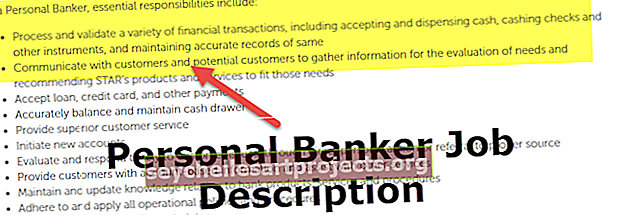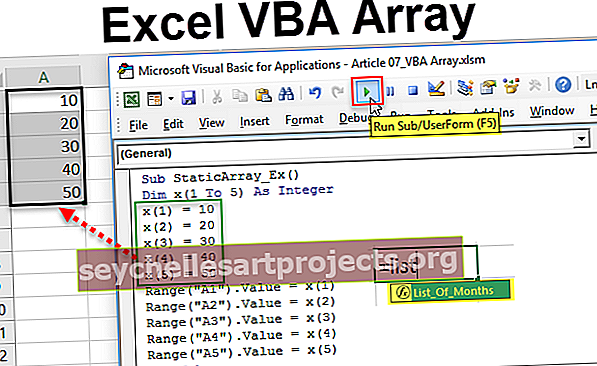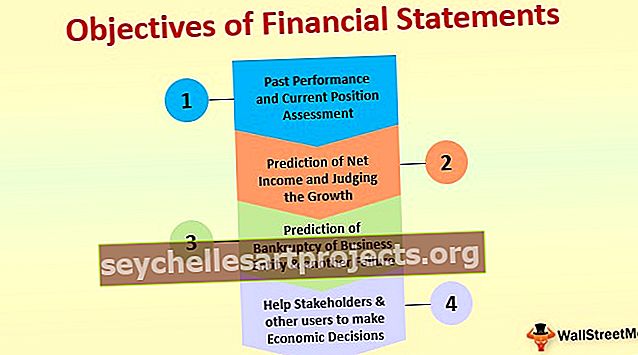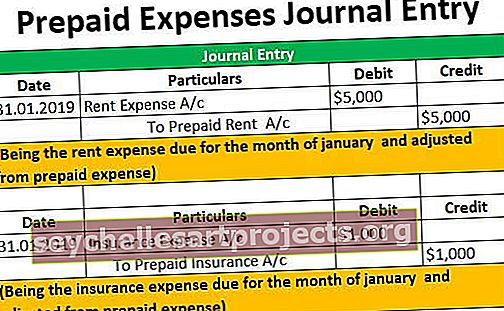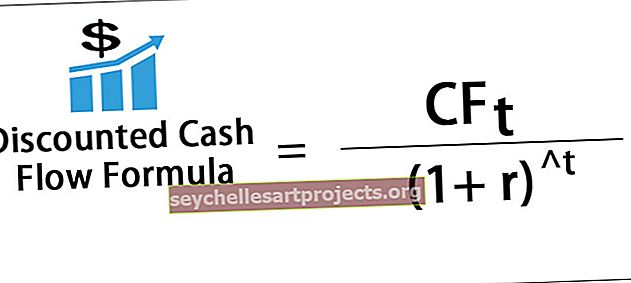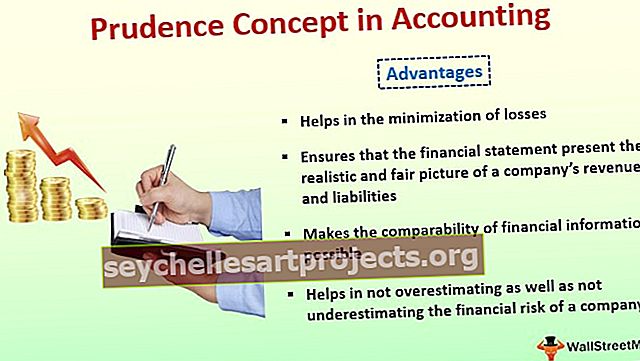Weibull-jakelu Excelissä Kuinka käyttää WEIBULL.DIST-toimintoa?
Weibull-jakelu Excelissä (WEIBULL.DIST)
Excel Weibull -jakelua käytetään laajasti tilastoissa mallin saamiseksi useille tietojoukoille, alkuperäinen kaava weibull-jakauman laskemiseksi on hyvin monimutkainen, mutta meillä on sisäänrakennettu toiminto Excelissä, joka tunnetaan nimellä Weibull.Dist-funktio, joka laskee Weibull-jakauman.
Selitys
Olemme jo oppineet, että Weibull-jakauma on jatkuva todennäköisyysjakauma. Ja Weibull-jakelutoiminto Excelissä on kahden tyyppistä:
- Weibullin kumulatiivinen jakelutoiminto
- Weibullin todennäköisyystiheysfunktio
Ainoa ero Weibull-jakelutoimintotyyppien välillä on kumulatiivinen looginen argumentti,
Weibullin kumulatiivinen jakelutoiminto pitää paikkansa kumulatiivisena argumenttina, kun taas Weibullin todennäköisyystiheysfunktio ottaa väärän arvon kumulatiivisena argumenttina.
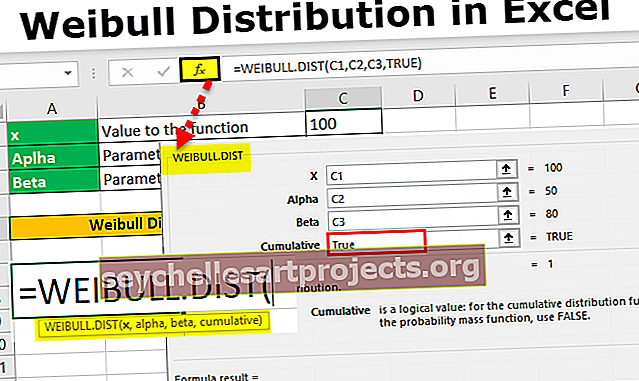
Kuinka Weibull Distributionia käytetään Excelissä? (esimerkkien kanssa)
Weibull-jakauman käyttämiseksi meillä on oltava kolme arvoa, jotka ovat X, Alpha ja Beeta.

- X on funktion arvo.
- Alpha on funktion parametri.
- Beeta on myös funktion parametri.
- Kumulatiivinen on looginen argumentti, joka voi olla joko tosi tai väärä riippuen Weibull-jakelutoiminnon tyypistä, jota yritämme käyttää. Jos käytämme Weibullin kumulatiivista jakelutoimintoa, kumulatiivinen arvo on tosi tai käytämme Weibullin todennäköisyystiheysfunktiota, kumulatiivinen arvo on väärä.
Esimerkki 1
Kun tiedämme, että X on arvo, jolla arvioimme funktion, niin Alpha & Beta ovat molemmat funktion parametreja. Käytä tätä toimintoa excelissä.

- Vaihe 1 - Anna arvo WEIBULL.DIST-funktiolle, esimerkiksi 100

- Vaihe # 2 - Annetaan nyt parametri funktiolle eli Alpha ja Beta.

- Vaihe # 3 - Kirjoita Weibull-jakeluruutuun

- Vaihe # 4 - Paina sarkainnäppäintä ja napsauta Fx-toimintopainiketta.

- Vaihe # 5 - valintaikkuna avautuu.

- Vaihe # 6 - Valitse X-ruutuun arvo funktion arvoon nähden.

- Vaihe # 7 - Valitse funktion parametrille alfa- ja beeta-arvo,

- Vaihe # 8 - Kumulatiivinen on looginen arvo, joka voi olla joko tosi tai väärä ja molemmilla on erilainen merkitys. Lisätään ensin tosi.

- Vaihe # 9 - Napsauta ja saamme tuloksen Weibull-jakelulle.

Yllä oleva arvo on Weibullin kumulatiivinen jakauma. Tämän saamiseksi kumulatiivisen arvon tulisi olla totta.
Esimerkki 2
Olemme nähneet, että True-arvon lisääminen kumulatiiviseen arvoon antaa meille Weibullin kumulatiivisen jakeluarvon. Jos lisäät väärän kumulatiiviseksi, se antaa meille Weibullin todennäköisyystiheysarvon. Mennään ensimmäisen esimerkin kanssa.
Olemme nähneet, että X on arvo, jolla arvioimme funktion, sekä Alpha että Beta ovat funktion parametri. Käytä tätä toimintoa uudelleen Excelissä.

- Vaihe # 1 - Annamme funktiolle jälleen arvon, eli 190 tälle tapaukselle.

- Vaihe # 2 - Nyt annamme parametrin funktiolle, joka on alfa ja beeta,

- Vaihe # 3 - Nyt Weibull-jakeluruututyypissä,

- Vaihe # 4 - Paina sarkainta ja napsauta Fx-toimintopalkkia,

- Vaihe # 5 - Valintaikkuna ilmestyy funktion argumenteille,

- Vaihe # 6 - Nyt annamme funktion arvon ja parametrien arvon, kuten Alfa ja Beeta.

- Vaihe # 7 - Aikaisemmin lisättiin True kumulatiivisena arvona, nyt lisätään False arvona kumulatiiviseen loogiseen arvoon.

- Vaihe # 8 - Napsauta OK ja saat haluamasi arvon.

Yllä laskettu arvo on Weibullin todennäköisyystiheys.
Muistettavaa
- X, joka on funktion arvo, ei ole negatiivinen luku eikä voi olla nolla, joten sen tulisi olla suurempi kuin nolla.
- Alfan ja beetan, jotka ovat parametrin funktiolle, on myös oltava yhtä suuri tai suurempi kuin nolla.
- Saamme kahden tyyppisiä virheitä Excel Weibull Distributionissa.
- #NUM !: Tämä virhe tulee, kun x: n arvo on alle nolla.
- #Arvo !: Tämä virhe tulee, jos jokin annettu argumentti ei ole numeerinen.